- Muchos usuarios informaron problemas con el inicio de sesión de Disney Plus donde el botón dedicado está atenuado y no sucede nada cuando acceden a él.
- En este escenario, reinstalar la aplicación es la solución más rápida y sencilla.
- Si lo está ejecutando en una PC, también puede evitar este problema con un truco rápido que se describe en nuestra guía.
- Asegúrese de que su aplicación esté actualizada porque un nuevo parche podría resolver este problema.
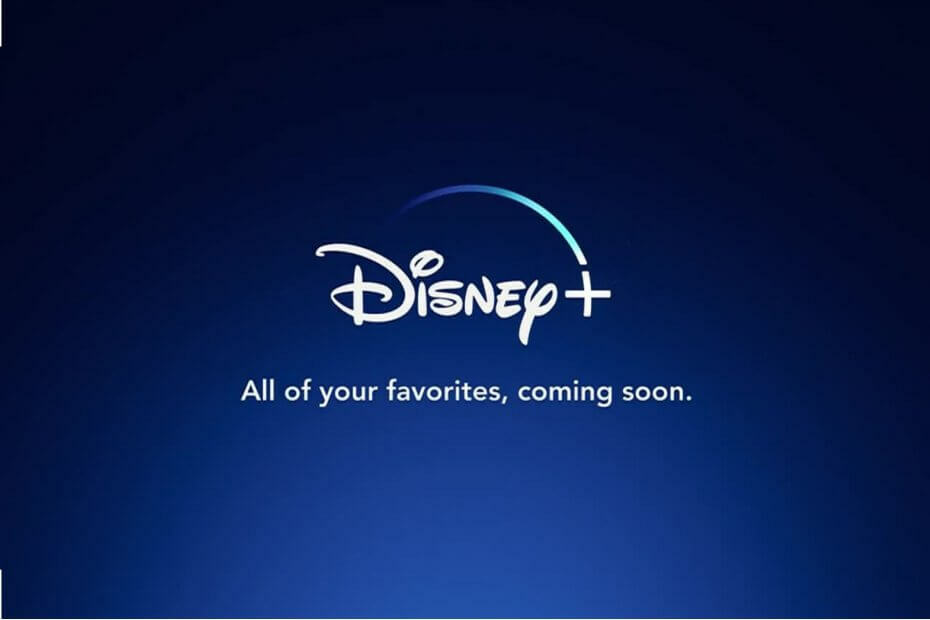
Este software reparará errores comunes de la computadora, lo protegerá de la pérdida de archivos, malware, fallas de hardware y optimizará su PC para obtener el máximo rendimiento. Solucione problemas de PC y elimine virus ahora en 3 sencillos pasos:
- Descargar la herramienta de reparación de PC Restoro que viene con tecnologías patentadas (patente disponible aquí).
- Hacer clic Iniciar escaneo para encontrar problemas de Windows que podrían estar causando problemas en la PC.
- Hacer clic Repara todo para solucionar problemas que afectan la seguridad y el rendimiento de su computadora
- Restoro ha sido descargado por 0 lectores este mes.
Disney Plus, a pesar de su entrada en el nicho de transmisión de video en 2019, ya se hizo un nombre como preferido por los fanáticos de las marcas Disney, Pixar, Lucasfilm o Marvel.
Hay muchos informes de fallos y errores experimentado por los suscriptores, incluido el botón de inicio de sesión de Disney Plus que no funciona.
Cuando haces clic Iniciar sesión no pasa nada. Simplemente se vuelve gris y no se produce ninguna carga. Y eso puede ser bastante molesto por decir lo menos.
En otras palabras, el inicio de sesión de Disney Plus no funciona o la página de inicio de sesión no se carga, pero no dejes que esto arruine tu experiencia.
En esta guía, compartiremos algunos consejos y soluciones que hemos encontrado que han funcionado para hacer que el botón de inicio de sesión de Disney Plus vuelva a funcionar.
¿Qué puedo hacer si no puedo iniciar sesión en Disney Plus?
1. Reinstalar la aplicación
Para solucionar este problema, también puede intentar desinstalar y luego reinstalar la aplicación Disney Plus. Por lo general, esto ayuda a reducir el almacenamiento que ocupa, pero también elimina los errores desagradables que pueda estar enfrentando.
Por ejemplo, en dispositivos Android, toque Tienda de juegos, luego toca el Menú. Pegar Mis aplicaciones, toque en Disney Plus, luego en Desinstalar y confirma.
Ahora puede volver atrás y buscar Disney Plus en Google Play Store y proceder a reinstalarlo una vez más.
Por último, vuelva a iniciar sesión en su cuenta de Disney Plus con el mismo correo electrónico y contraseña registrados.

Disney Plus
Reinstale Disney Plus para deshacerse de muchos de los posibles problemas que puede encontrar con la aplicación.
2. Truco rápido e ingenioso
En caso de experimentar este problema en su computadora, aplique este ingenioso truco primero. Simplemente desplácese hacia abajo un poco hasta que también le dé la opción de registrarse.
Después de eso, simplemente haga clic en iniciar sesión y debería permitirle hacer clic en el botón nuevamente. Funcionó para algunos usuarios, así que pruébelo ahora.
3. Esté atento a las actualizaciones de Disney Plus
- Lanzar el Mac App Store mediante el uso Descubridor.
- A continuación, haga clic en Actualizaciones en el menú del lado izquierdo.
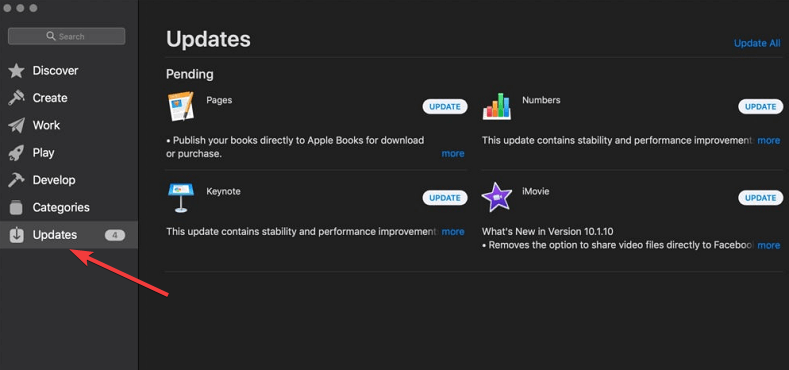
- Finalmente, haga clic en el Botón de actualización al lado de Aplicación Disney Plus si hay una actualización pendiente.
- También puede hacer clic en Actualizar todo para actualizar todas las aplicaciones en la cola.
Nota: Aplique los pasos anteriores en computadoras Mac.
Lo siguiente que hay que tener en cuenta es la posible instalación de una nueva actualización. Esta plataforma de transmisión no es muy estable y necesita los parches de seguridad que le impidan ser blanco de violaciones de datos.
Es por eso que debe esperar actualizaciones frecuentes que se publican para corregir errores como el botón de inicio de sesión que no funciona.
4. Limpia tu cuenta de otros dispositivos
- Vaya a su perfil de titular de cuenta.
- Selecciona tu Personaje.
- Ir Ajustes.
- Seleccione Gestión de dispositivos o Dispositivos registrados.
- Selecciona el Eliminar todos los dispositivos opción para expulsar a todos de su cuenta Disney Plus.
¿Usaste tu cuenta de Disney Plus en otros dispositivos que no te pertenecen? Entonces es el momento de borrar su cuenta de esos dispositivos, ya que puede ser un problema.
Como cualquier otro servicio en línea, de vez en cuando, Disney Plus tiene problemas y el servicio no está disponible.
Para verificar si hay algún problema conocido de interrupción de Disney Plus, vaya a la página oficial de Twitter de Disney Plus y compruebe si hay tweets que reconozcan algún problema.
Si probaste estos pasos y el botón de inicio de sesión de Disney Plus aún no funciona, comunícate con el servicio de atención al cliente en uno de los canales de contacto proporcionados por el servicio.
Hemos escrito mucho sobre este servicio de transmisión, por lo que si tiene otros problemas con la aplicación, lea nuestro artículo sobre cómo corregir los errores más comunes de Disney Plus.
Si tiene alguna otra recomendación o consejo, no dude en utilizar nuestra sección de comentarios a continuación para informarnos al respecto.
 ¿Sigues teniendo problemas?Arréglelos con esta herramienta:
¿Sigues teniendo problemas?Arréglelos con esta herramienta:
- Descarga esta herramienta de reparación de PC Excelente en TrustPilot.com (la descarga comienza en esta página).
- Hacer clic Iniciar escaneo para encontrar problemas de Windows que podrían estar causando problemas en la PC.
- Hacer clic Repara todo para solucionar problemas con tecnologías patentadas (Descuento exclusivo para nuestros lectores).
Restoro ha sido descargado por 0 lectores este mes.
Preguntas frecuentes
Hay muchas razones por las que no puede iniciar sesión en su cuenta. Consulte nuestra guía paso a paso sobre cómo solucionar los problemas de inicio de sesión de Disney Plus.
Intente verificar una vez más sus credenciales de pago. Si eso falla, consulte nuestro artículo sobre qué hacer si Disney Plus rechaza su pago.
De vez en cuando, Disney Plus tiene problemas y el servicio no está disponible. Para verificar si hay algún problema conocido de interrupción de Disney Plus, vaya a la página oficial de Twitter de Disney Plus y compruebe si hay tweets que reconozcan algún problema.


![REVISIÓN: Disney Plus no funciona con una VPN [4 sencillos pasos]](/f/5b21b11426e7abdb7090d60592e95851.jpg?width=300&height=460)